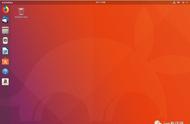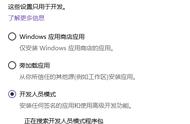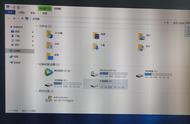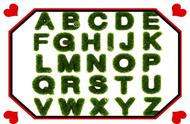玩不来命令行的同学就用 DISM 里 File 菜单下的第一项 Apply Image, 选好镜像文件和移动硬盘上的 NTFS 分区, 钩上 Add Boot 就很傻瓜式的安装好了.
Ubuntu 20.04 安装Ubuntu 桌面版安装盘制作排骨在以前的安装盘三合一贴子中介绍过了, 这次也是使用安装盘来将 Ubuntu 安装到移动硬盘上.
安装时用 Alt PrntScrn 截图了, 结果没有保存下来... 只好回头用虚拟机重新来一遍, 硬盘和分区跟实际情况不一样, 仅供参考了.

开机选择安装盘引导, 进入 Ubuntu 安装程序.
点 Try Ubuntu 会进入 Ubuntu Live CD 模式, 相当于一个只读模式的 Ubuntu, 可以当作 WinPE 修复检测系统来用.

安装类型一定要选择 Something else, 否则会把整个硬盘格掉只装个 Ubuntu.

在分区界面找到准备安装 Ubuntu 的硬盘区, linux 下优盘/移动硬盘都会标记成 /dev/sda 这样的路径. 如果有多个优盘/移动硬盘, 你会看到 sdb/sdc 等盘符.
选好分区会点 Change... 按钮, 设置好 Ubuntu 系统分区的大小, 分区格式务必先 ext4, 挂载点选择 /. 然后就可以开始安装了
注意: Ubuntu 系统目前容易被 USB/显示器等硬件设备干扰, 可能在安装系统时不停的重复的尝试去连驱动不成功的设备, 进入无限循环...
添加 EFI 引导当多个操作系统共享于一个硬盘上时, 系统引导 (本文只涉及 EFI 引导) 就是一个必须关心的问题. 当其中一个系统发生重要更新或者进行修复还原操作时, 可能会把其它系统的引导信息清空, 这时我们就可能要手动将丢失的引导信息加回来.
添加 EFI 引导有以下几种方式:
- 开机时主板自动扫描硬盘的 EFI 和其它 FAT 分区, 并自动将扫描到的 .efi 文件路径添加到引导列表中.
- 重置主板的 NVRAM 可强制主板在开机时扫描并添加引导. OpenCore 等黑苹果引导工具里有此功能.
- 进入主板 BIOS (实际是 UEFI 固件) 中添加 EFI 引导. Dell 等厂商的主板有此功能.
- 使用 efibootmgr (linux), bootice/DiskGenius (Windows) 工具也可添加 EFI 引导.
排骨这次用大部分同学都喜欢的 DiskGenius 演示一下引导添加流程.